Come cambiare password PayPal
Da quando ti sei iscritto a PayPal, hai sempre utilizzato la stessa password per accedere al tuo account, senza mai modificarla. Adesso, però, ti sei reso conto che la tua chiave d’accesso non è delle più difficili da individuare e, per rendere più sicuro l’accesso al tuo conto, hai finalmente deciso di modificarla: il problema è che non sai bene come procedere in tal senso.
Come dici? Le cose stanno esattamente così e dunque vorresti sapere come cambiare password PayPal senza combinare guai? Allora lasciati dire che oggi è proprio il tuo giorno fortunato. Nelle prossime righe di questa guida, infatti, ti mostrerò la procedura dettagliata per modificare la chiave d’accesso associata al tuo account PayPal sia da computer che da smartphone e tablet.
Se è proprio quello che volevi sapere, non dilunghiamoci oltre e vediamo come procedere. Prenditi giusto qualche minuto di tempo libero, segui attentamente le istruzioni che sto per fornirti e, provando a metterle in pratica, ti assicuro che riuscirai a cambiare la password del tuo account PayPal senza riscontrare alcun tipo di problema. Buona lettura!
Indice
Come cambiare password PayPal da computer
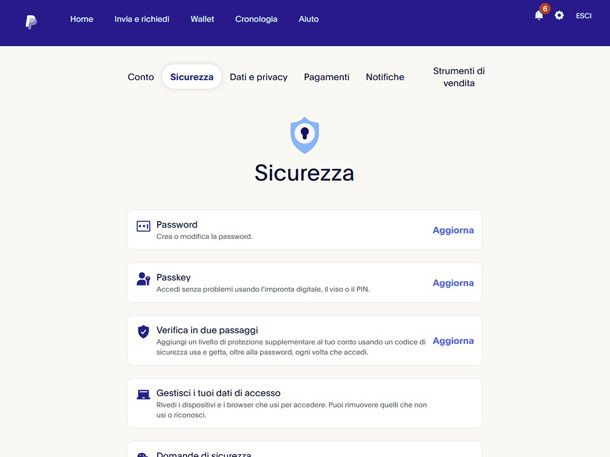
La procedura per cambiare la password di PayPal è semplice e veloce. Tutto quello che devi fare è collegarti al sito ufficiale del celebre servizio di pagamenti online, accedere alle impostazioni del tuo account e scegliere l’opzione per impostare una nuova chiave d’accesso.
Per procedere, apri dunque il browser che utilizzi solitamente per navigare su Internet (es. Chrome, Microsoft Edge, Safari ecc.), collegati alla pagina principale di PayPal e clicca sul pulsante Accedi, in alto a destra. Nella nuova schermata visualizzata, inserisci le credenziali d’accesso associate al tuo account nei campi Email o numero di cellulare e Password e premi sul pulsante Accedi, per effettuare il login. Naturalmente, se ti viene chiesto il codice OTP, prendilo dalla tua app di autenticazione come fai sempre quando effettui l’accesso e inseriscilo.
Nella schermata principale del tuo conto PayPal, fai clic sull’icona della rotella d’ingranaggio, in alto a destra, e seleziona la scheda Sicurezza, poi scegli l’opzione Password e procedi a modificare la chiave d’accesso associata al tuo conto PayPal.
Se ti stai chiedendo quali siano i requisiti della password PayPal, devi sapere che quest’ultima deve essere composta da un minimo di 8 e un massimo di 20 caratteri, di cui almeno una lettera (a-z), un numero (0-9) e un carattere speciale. Inoltre, per creare una password sicura, PayPal — come qualsiasi azienda o persona di buonsenso — sconsiglia l’utilizzo del proprio nome o della data di nascita. Maggiori info qui.
Chiarito ciò, nella schermata Modifica la password, inserisci la tua password attuale nel campo apposito, digita quella nuova nei campi Nuova password e Conferma nuova password e clicca sul pulsante Modifica password.
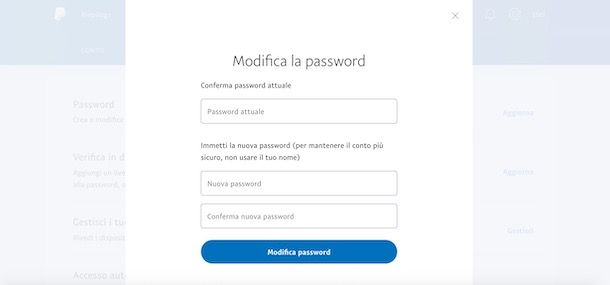
Se tutto è andato per il verso giusto, ti apparirà un messaggio che confermerà che la password è aggiornata e riceverai un’email di conferma all’indirizzo di posta elettronica associato al tuo conto PayPal.
A questo punto, puoi inserire il tuo indirizzo email/numero di cellulare nel campo apposito, la nuova password nel campo Password e cliccare sul pulsante Accedi, per accedere nuovamente al tuo account PayPal. È stato semplice, vero?
Come cambiare password PayPal da app
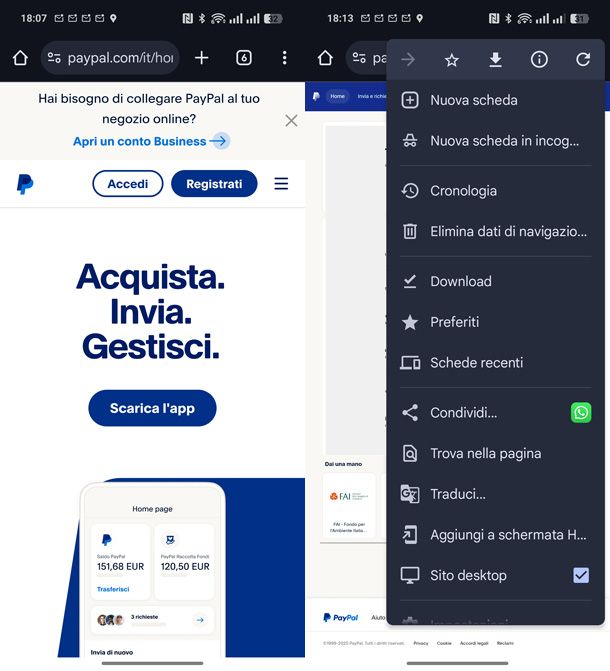
PayPal ha anche un’applicazione per smartphone e tablet dalla quale operare con il proprio conto, tuttavia non è presente un’opzione per cambiare password PayPal da app. Allora come si effettua il cambio password se si ha solo uno smartphone o un tablet a disposizione? Non temere, non devi acquistare nessun PC, per il momento.
Il metodo per cambiare password PayPal da mobile è utilizzare il browser dello smartphone (es. Chrome o Safari) per accedere al sito di PayPal proprio come si fa su PC. Fatto ciò, tocca su Accedi e inserisci la tua e-mail o numero di telefono nel campo Email o numero di cellulare, quindi tocca Avanti e inserisci la password nel campo Password. Tocca su Accedi e, se ti viene richiesto, inserisci il tuo codice OTP da prendere come sempre nell’app di autenticazione, poi tocca Continua.
Ora che sei entrato nel tuo conto, devi attivare la versione desktop del sito per evitare che l’accesso alle impostazioni ti rimandi all’app di PayPal (purtroppo sul sito è stata inserita questa impostazione e dall’app non si può cambiare password). La procedura per attivare la versione desktop varia in base al browser che stai utilizzando, ma i passaggi da fare non differiscono molto.
Ti illustrerò la procedura per Google Chrome, visto che è il browser più usato ed esiste sia per Android che per iOS. Su Chrome, tocca sull’icona dei tre puntini verticali in alto a destra e seleziona Sito desktop. Fatto ciò, fai uno zoom della pagina con due dita fino a che l’icona dell’ingranaggio in alto a destra non diventa abbastanza grande da poterlo selezionare, poi tieni premuto sull’ingranaggio e tocca Apri in un’altra scheda.
Adesso tocca sul numerino che appare sulla destra della barra degli indirizzi, accanto al tasto dei tre puntini, poi seleziona la nuova scheda che si è appena aperta. Tocca su Sicurezza e su Password per far aprire la schermata Modifica la password.
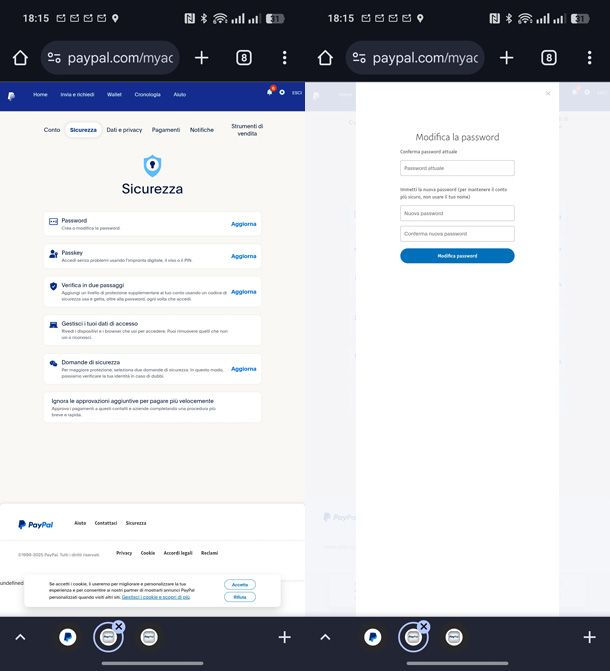
Inserisci la Password attuale nell’omonimo campo, poi inserisci due volte la nuova password nei campi Nuova password e Conferma nuova password, e infine tocca su Modifica password. La password verrà cambiata e ti arriverà anche una notifica via e-mail.
In caso di problemi
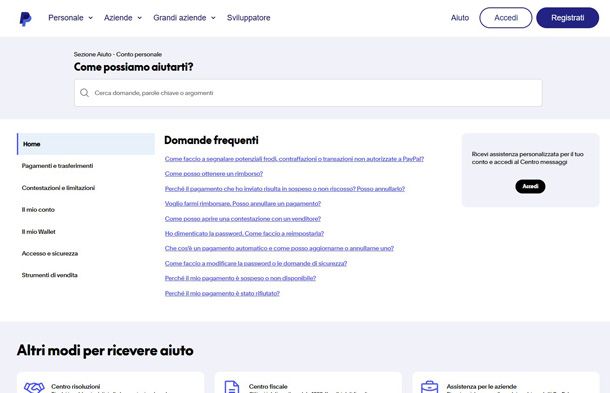
Se hai seguito per filo e per segno le indicazioni che ti ho fornito nei paragrafi precedenti ma, nonostante ciò, non riesci a cambiare password PayPal, ti consiglio di accedere alla sezione Aiuto del celebre servizio di pagamenti online e tentare di risolvere i tuoi problemi in completa autonomia.
Per procedere, collegati al sito ufficiale di PayPal, accedi al tuo account (se ancora non lo hai fatto), seleziona l’opzione Aiuto nel menu collocato in alto, scrivi “password” nel campo Cerca domande, parole chiave o argomenti e premi il tasto Invio, per visualizzare i risultati della ricerca.
A questo punto, seleziona l’opzione Come faccio a modificare la password o le domande di sicurezza? e segui le indicazioni mostrate a schermo, per tentare nuovamente di cambiare la tua password.
Se i problemi dovessero persistere, non ti rimane che richiedere assistenza a PayPal. Per farlo, accedi nuovamente alla sezione Aiuto del tuo account (se si apre una barra laterale a destra, seleziona nuovamente l’opzione Aiuto in basso), individua la sezione Altri modi per ricevere aiuto e premi sulla voce Contattaci.
Adesso, scorri la pagina verso il basso fino a individuare la sezione Altre opzioni e clicca sulla voce Chiamaci. A questo punto, annota il codice di 6 cifre visualizzato a schermo, prendi il tuo telefono, componi il numero 0689386461 e avvia la chiamata.
Quando richiesto, inserisci il codice monouso annotato poc’anzi in modo tale da metterti in contatto con un addetto PayPal e riferisci la problematica riscontrata. Per la procedura dettagliata, ti lascio alla mia guida su come contattare PayPal.

Autore
Salvatore Aranzulla
Salvatore Aranzulla è il blogger e divulgatore informatico più letto in Italia. Noto per aver scoperto delle vulnerabilità nei siti di Google e Microsoft. Collabora con riviste di informatica e ha curato la rubrica tecnologica del quotidiano Il Messaggero. È il fondatore di Aranzulla.it, uno dei trenta siti più visitati d'Italia, nel quale risponde con semplicità a migliaia di dubbi di tipo informatico. Ha pubblicato per Mondadori e Mondadori Informatica.




